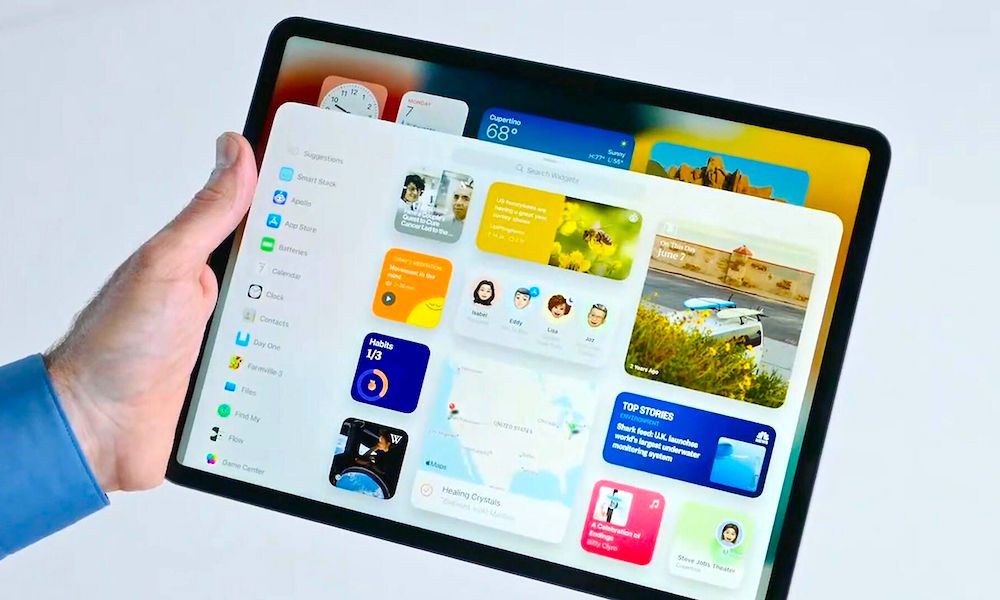
L’année dernière, Apple a fait une véritable percée lorsqu’il a finalement commencé à utiliser des widgets pour l’écran d’accueil de l’iPhone. Et même si les widgets ne sont pas aussi développés que sur les appareils Android, ils sont définitivement un pas dans la bonne direction.
Il a fallu encore un an à Apple pour enfin introduire les widgets dans iPadOS 15. Ils fonctionnent tout simplement. aussi bien, et vous pouvez facilement les configurer. Qui sait, peut-être que l’année prochaine, nous verrons des widgets sur Mac. Croisons les doigts !
Heureusement, vous n’avez pas besoin d’attendre l’année prochaine pour commencer à les utiliser sur iOS 15 et iPadOS 15. Poursuivez votre lecture pour découvrir tout ce que vous devez savoir pour commencer à personnaliser votre vos propres widgets.
Comment fonctionnent les widgets sur iPhone et iPad ?
Malheureusement, dans iOS 15 et iPadOS 15, vous ne pouvez pas interagir avec les widgets dans votre maison Écran ou la vue Aujourd’hui. Au lieu de cela, ils vous montreront principalement en temps réel.
Par exemple, il existe un widget qui vous montrera le pourcentage de batterie de vos appareils Apple. D’autres widgets vous montreront des choses comme la météo, une liste de lecture que vous écoutez ou le calendrier. Si vous les appuyez, ils ouvriront immédiatement l’application.
Comment ajouter des widgets à la vue Aujourd’hui
Certaines personnes ne savaient pas qu’Apple utilisait des widgets avant iOS 14, mais vous ne pouviez les utiliser que dans la vue Aujourd’hui.
Aujourd’hui, vous pouvez toujours ajouter des widgets à la vue Aujourd’hui et ne pas les avoir sur votre écran d’accueil. Voici comment :
Lorsque vous êtes sur l’écran d’accueil de votre iPhone ou iPad, balayez complètement vers la droite. Appuyez sur le bouton Modifier en bas de votre écran. Vous pouvez également appuyer et maintenir jusqu’à ce que tout commence à rire. Appuyez sur l’icône « + » dans le coin supérieur gauche de votre écran. Faites défiler les widgets et sélectionnez celui que vous souhaitez utiliser. Balayez vers la gauche pour choisir la taille du widget que vous souhaitez. Appuyez sur Ajouter un widget.
Comment utiliser les widgets spéciaux de la vue d’aujourd’hui
La vue d’aujourd’hui contient des widgets exclusifs que vous ne pouvez pas utiliser sur l’écran d’accueil de l’iPhone ou de l’iPad. Ce sont principalement des widgets d’applications tierces, et ils sont ensemble dans la même section. Voici comment les utiliser.
Balayez complètement vers la droite.Appuyez sur le bouton Modifier en bas de votre écran ou appuyez de manière prolongée sur votre écran.Appuyez sur Personnaliser.Choisissez les widgets que vous souhaitez ajouter.Appuyez sur le bouton”+” à gauche du nom de l’application pour l’ajouter. Appuyez sur Terminé dans l’angle supérieur droit.
Vous disposerez désormais d’un nouveau widget exclusif à la page d’affichage du jour. Si vous souhaitez le supprimer, répétez le processus et appuyez sur le bouton « – » sur le côté gauche de l’application, puis appuyez sur Supprimer.
Comment ajouter des widgets à l’écran d’accueil
La vue Aujourd’hui fonctionnait bien il y a quelques années, mais vous pouvez désormais avoir des widgets sur l’écran d’accueil de votre iPhone ou iPad en quelques clics.
Appuyez et maintenez votre doigt sur l’écran d’accueil de l’iPhone ou de l’iPad jusqu’à ce que les applications commencent à bouger. Appuyez sur l’icône « + » dans le coin supérieur gauche de votre écran.Choisissez le widget que vous souhaitez ajouter.Faites glisser vers la gauche pour choisir la taille du widget que vous souhaitez utiliser.Appuyez sur Ajouter un widget .Faites glisser le widget pour le placer où vous le souhaitez sur votre écran d’accueil.
Comment déplacer les widgets
Que vous utilisiez votre écran d’accueil ou la vue Aujourd’hui, vous pouvez déplacer vos widgets afin qu’ils soient dans la position que vous souhaitez. Voici comment procéder :
Appuyez de manière prolongée sur votre écran d’accueil jusqu’à ce que les applications commencent à trembler. Appuyez sur le widget que vous souhaitez déplacer et faites-le glisser jusqu’à l’endroit où vous souhaitez le déplacer. Relâchez votre doigt.
Vous pouvez le faire à la fois dans la vue Aujourd’hui et sur l’écran d’accueil ; déplacez-vous simplement dans les pages et trouvez les widgets que vous souhaitez déplacer. Et oui, vous pouvez déplacer des widgets entre la page Aujourd’hui et l’écran d’accueil.
Comment supprimer des widgets
Il existe plusieurs façons de supprimer des widgets, et elles sont toutes les deux vraiment facile à faire.
Appuyez et maintenez le widget que vous souhaitez supprimer jusqu’à ce qu’un menu contextuel apparaisse. Appuyez sur Supprimer le widget. Confirmez en appuyant sur Supprimer.
Si vous souhaitez supprimer un grand nombre de widgets, vous pouvez également appuyer longuement sur l’écran d’accueil jusqu’à ce que les widgets commencent à bouger. Appuyez ensuite sur l’icône « – » en haut à gauche du widget et appuyez sur Supprimer.
Pouvez-vous modifier la taille du widget ?
Malheureusement, il n’existe aucun moyen pour vous de modifier la taille d’un widget à partir de l’écran d’accueil. Donc, si vous voulez avoir un widget plus grand ou plus petit, vous devrez en ajouter un nouveau avec une taille différente, comme nous vous l’avons montré précédemment. Ensuite, vous pouvez supprimer le widget que vous ne voulez pas.
Comment utiliser le widget Smart Stack
Apple a introduit Smart Stack en 2020. Il s’agit essentiellement d’une pile de widgets qui peut pivoter pour avoir plusieurs widgets sans consommer beaucoup d’espace de votre écran d’accueil. Voici comment ajouter un widget Smart Stack.
Appuyez et maintenez votre écran d’accueil jusqu’à ce que les applications se mettent à trembler. Appuyez sur l’icône « + » en haut à gauche coin de votre écran. Appuyez sur le widget Pile intelligente. Il devrait être le premier sur la liste. Balayez vers la droite pour choisir la taille que vous souhaitez pour votre widget Smart Stack. Appuyez sur Ajouter un widget. Faites glisser le widget Smart Stack et placez-le là où vous le souhaitez.
Par défaut, le widget Smart Stack pivotera de temps en temps. Mais vous pouvez également le faire pivoter en glissant vers le haut ou vers le bas sur le widget quand vous le souhaitez.
Comment ajouter des widgets à Smart Stack
Avec iOS 15 et iPadOS 15, Apple a rendu l’ajout de widgets à Smart Stack un peu déroutant. La partie la plus déroutante est qu’il ne vous explique pas comment le faire. La bonne nouvelle est que c’est toujours très facile à faire.
Avant d’ajouter des widgets à Smart Stack, assurez-vous d’ajouter les widgets que vous souhaitez à votre écran d’accueil, comme nous vous l’avons montré précédemment. Une fois que vous avez terminé, suivez les étapes suivantes :
Appuyez et maintenez votre écran d’accueil jusqu’à ce qu’il commence à trembler. Faites glisser le widget que vous souhaitez ajouter au-dessus de la pile intelligente. Relâchez votre doigt.
Le widget fera instantanément partie de la Smart Stack. Vous pouvez répéter le même processus pour chaque widget que vous souhaitez. Vous pouvez également suivre ces étapes et créer votre propre Smart Stack en utilisant uniquement les widgets de votre choix.
Comment modifier le widget Smart Stack
La bonne chose à propos de Smart Stack est que vous pouvez facilement supprimer les widgets que vous ne voulez pas et demander à votre iPhone ou iPad d’afficher des suggestions de widgets.
Appuyez longuement sur votre widget Smart Stack.Appuyez sur Modifier la pile.Si vous souhaitez réorganiser les widgets, vous pouvez appuyez et faites glisser n’importe quel widget vers le haut ou vers le bas pour déplacer sa position. Si vous souhaitez supprimer des widgets de Smart Stack, appuyez sur l’icône « – » en haut dans le coin gauche du widget, puis appuyez sur Supprimer pour confirmer. Si vous souhaitez désactiver la rotation intelligente, appuyez sur le bouton dans le coin inférieur gauche de votre écran. Si vous souhaitez activer ou désactiver les suggestions de widgets, appuyez sur le bouton dans l’angle inférieur droit de votre écran. Une fois que vous avez terminé, appuyez sur Terminé dans l’angle supérieur droit de votre écran.
Cela peut sembler beaucoup au début, mais vous vous y habituerez rapidement et vous vous demanderez comment vous avez pu ne pas utiliser de widgets pendant si longtemps.


